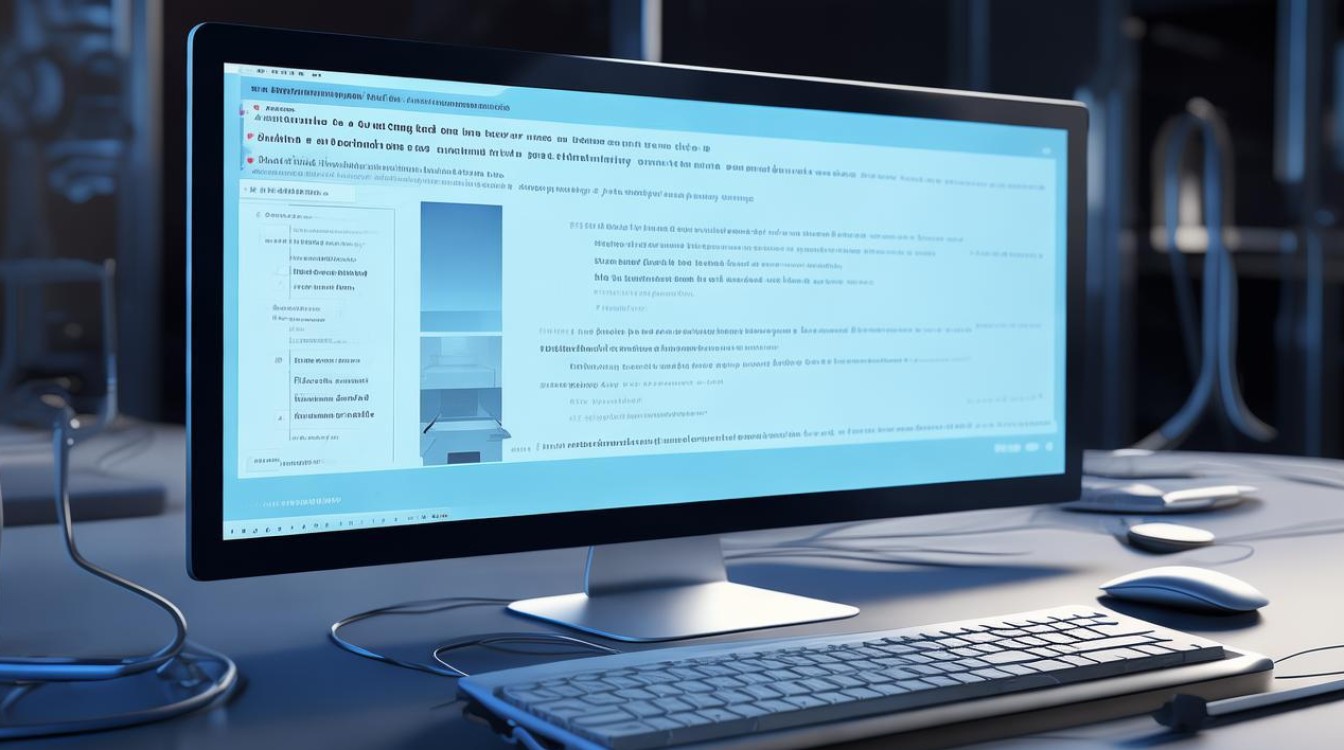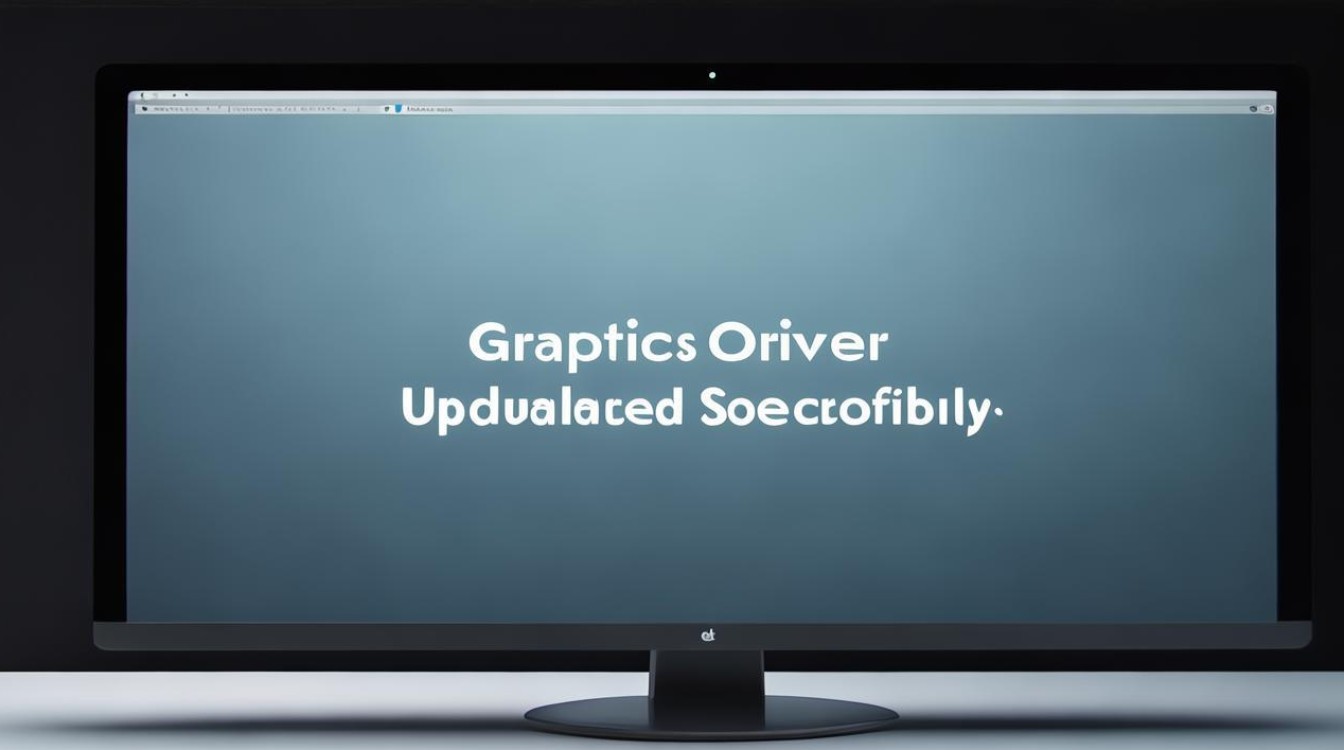如何重装总线驱动
shiwaishuzidu 2025年4月22日 05:47:09 驱动 16
重装总线驱动需先确定系统与驱动版本,卸载旧驱动,重启电脑,再通过设备管理器或官网下载安装新驱动,完成后重启生效。
前期准备
| 步骤 | 具体操作 | 注意事项 |
|---|---|---|
| 确定总线类型 | 常见的总线类型有PCI、PCIe、USB、SATA等,可通过设备管理器查看计算机中各类设备的总线类型,也可参考计算机硬件文档或主板说明书。 | 不同总线类型的驱动安装方法可能略有差异,准确判断总线类型是正确安装驱动的前提。 |
| 获取驱动程序 | 对于品牌计算机,可访问品牌官方网站,在服务或支持板块,输入计算机型号,下载对应的总线驱动程序,对于组装计算机,需根据主板芯片组型号,到主板制造商官网(如华硕、技嘉、微星等)下载相应的总线驱动,若知道设备的具体型号(如显卡、声卡等),也可到设备制造商官网下载对应的总线驱动。 | 确保下载的驱动程序与操作系统版本(如Windows 10、Windows 11等)和系统架构(32位或64位)相匹配,否则可能无法正常安装或使用。 |
卸载原有总线驱动(可选)
| 步骤 | 具体操作 | 注意事项 |
|---|---|---|
| 打开设备管理器 | 右键点击“此电脑”,选择“管理”,在弹出的计算机管理窗口中,点击“设备管理器”。 | 操作过程中不要随意更改其他设备设置,以免引起系统不稳定。 |
| 找到总线设备 | 在设备管理器中,根据之前确定的总线类型,找到对应的总线设备,如果是PCI总线设备,可在“PCI 总线”类别下查找;若是USB总线设备,则在“通用串行总线控制器”类别下查找。 | 有些总线设备可能没有明确的分类,可根据实际情况和设备名称进行判断。 |
| 卸载驱动 | 右键点击要卸载驱动的总线设备,选择“卸载设备”,在弹出的确认对话框中,勾选“删除此设备的驱动程序软件”(可选,若勾选则彻底删除驱动,下次需重新安装;若不勾选,则仅卸载设备,驱动文件仍保留在系统中,可在一定程度上简化后续重装操作),然后点击“卸载”。 | 卸载过程中不要中断操作,等待系统完成卸载过程,否则可能导致系统不稳定或设备无法正常使用。 |
重装总线驱动
| 步骤 | 具体操作 | 注意事项 |
|---|---|---|
| 自动搜索安装(适用于简单情况) | 在设备管理器中,右键点击需要安装驱动的总线设备,选择“更新驱动程序”,在弹出的对话框中,选择“自动搜索更新的驱动程序软件”,系统将自动在网络上搜索并下载合适的驱动程序进行安装,安装完成后可能需要重启计算机使驱动生效。 | 此方法适用于系统能够自动识别并找到合适驱动的情况,但网络状况不佳时可能导致下载失败或下载到不兼容的驱动。 |
| 手动指定路径安装(适用于已知驱动位置) | 同样在设备管理器中右键点击总线设备,选择“更新驱动程序”,在弹出的对话框中,选择“浏览计算机以查找驱动程序软件”,点击“浏览”按钮,指定之前下载好的驱动程序所在的文件夹,然后点击“下一步”,系统将自动安装该驱动,安装完成后根据提示重启计算机。 | 确保指定的驱动文件夹路径正确,且驱动程序完整无损坏,否则可能安装失败。 |
| 使用驱动安装工具(可选) | 有些第三方驱动安装工具(如驱动精灵、驱动人生等)可以帮助自动检测和安装缺失的驱动程序,下载安装这些工具后,打开工具,按照提示进行操作,工具会自动扫描计算机中的硬件设备,并匹配相应的驱动程序进行安装。 | 从官方渠道下载正规的驱动安装工具,避免使用来源不明的工具,以防下载到恶意软件或不兼容的驱动。 |
安装后的检查与设置
| 步骤 | 具体操作 | 注意事项 |
|---|---|---|
| 检查设备状态 | 安装完成后,重新打开设备管理器,找到对应的总线设备,查看其图标是否已恢复正常(无黄色感叹号或问号标识),且设备名称显示正确。 | 若设备仍有异常标识,可能需要重新安装驱动或检查硬件连接是否正常。 |
| 更新驱动(可选) | 有时即使安装成功,也可能存在不是最新版本的情况,可右键点击总线设备,选择“更新驱动程序”,然后选择“自动搜索更新的驱动程序软件”,检查是否有可用的驱动更新,如有则进行更新。 | 更新驱动前建议备份重要数据,以防更新过程中出现意外导致数据丢失。 |
| 设置相关参数(根据需要) | 部分总线设备可能需要进行一些特定的参数设置,如USB设备的电源管理设置、网络适配器的IP地址设置等,可右键点击设备,选择“属性”,在属性对话框中进行相应的设置。 | 不同的设备参数设置选项和含义不同,可根据设备说明书或实际需求进行合理设置,避免因错误设置导致设备无法正常工作或性能下降。 |
常见问题及解决方法
| 问题 | 解决方法 |
|---|---|
| 安装驱动时提示“找不到驱动程序” | 检查驱动程序下载是否完整,解压是否正确;确认操作系统版本与驱动程序是否匹配;尝试更换下载渠道或重新下载驱动程序。 |
| 安装过程中出现蓝屏或死机 | 可能是驱动程序与系统或其他硬件不兼容,可尝试更换其他版本的驱动程序;检查硬件是否存在故障,如内存、硬盘等;关闭一些不必要的后台程序和服务,再进行安装。 |
| 安装后设备仍无法正常使用 | 检查设备连接是否正常,如USB设备是否插好;确认驱动程序是否正确安装,可尝试重新安装;查看设备是否需要额外的软件支持或特定的系统设置。 |
相关问答FAQs
问题1:为什么重装总线驱动后设备还是无法正常工作?

回答:可能是以下原因导致的,一是驱动程序版本不兼容,虽然完成了安装,但该版本可能与当前系统或其他硬件存在冲突,需要到官网下载合适的版本,二是硬件本身存在问题,如设备损坏、接触不良等,可检查设备连接情况或更换设备测试,三是系统存在其他故障,可能影响了设备的正常使用,可以尝试修复系统或进行系统还原操作。